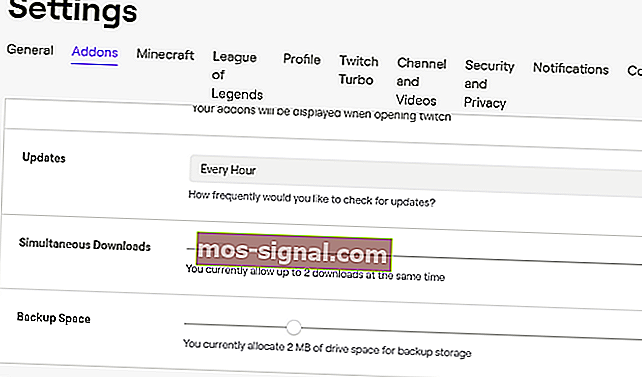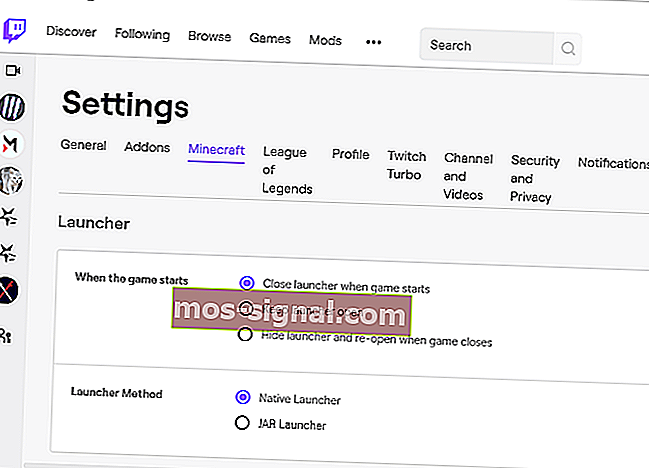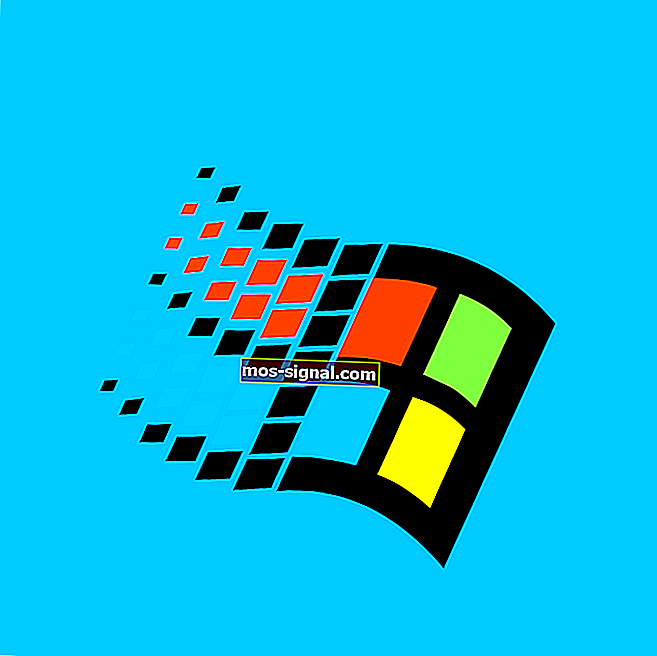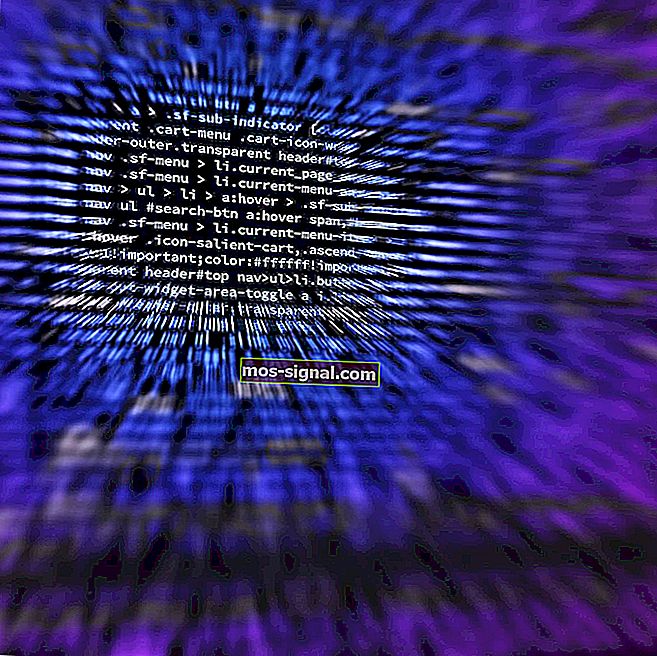Как да коригирам грешка при инсталиране на Twitch addon
- Twitch е една от най-популярните платформи за стрийминг за геймърите. Стартовият панел Twitch позволява на потребителите да инсталират модове на Minecraft директно от стартера.
- Понякога обаче модът на Minecraft може да покаже грешка при инсталиране на добавка Twitch поради проблеми с паметта.
- Имаме много повече статии по въпроса в нашия специализиран център за отстраняване на грешки при Twitch.
- Не забравяйте да разгледате нашата секция за поточно предаване, която има много ресурси за стрийминг платформи и инструменти.

Minecraft и Twitch са сред най-популярните платформи за видеоигри и стрийминг, съответно. Въпреки това, докато използвате клиента Twitch за инсталиране на Minecraft, може да срещнете грешка при инсталиране на Twitch addon и грешка при инсталиране на Minecraft.
Потребителите на Minecraft съобщават за подобни проблеми и на страницата на общността Reddit.
Бях добре вчера около обяд вчера и сега не мога да актуализирам нито един мод пакет, който играех преди часове, а също така не мога да изтегля нови.
Тази грешка може да възникне поради грешка в клиента на Twitch или неправилна конфигурация на Twitch за добавки и Minecraft.
В тази статия изброихме няколко съвета за отстраняване на неизправности, за да ви помогнем да поправите грешката при инсталиране на Minecraft в Windows.
Как да поправя Twitch да не инсталира Minecraft?
1. Увеличете разпределението на паметта

- Стартирайте клиента Twitch.
- Отидете на File> Settings и отворете Minecraft.
- Отидете на Java Settings> Max Memory Allocation.
- Задайте го на 7500MB и щракнете върху OK, за да запазите промените.
- След това отидете отново на File> Settings и отворете Addons.
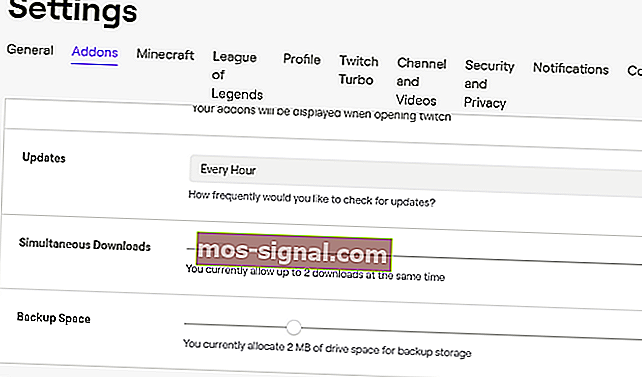
- За резервно пространство задайте 10MB.
- Запазете промените и рестартирайте клиента Twitch.
Грешката при инсталирането на добавката може да възникне, ако клиентът на Twitch е конфигуриран неправилно. Няколко потребители съобщават, че промяната на размера на разпределението на паметта и настройките за архивиране на Addon са им помогнали да разрешат проблема.
Ако проблемът продължава, опитайте да промените метода на стартера в Twitch.
- Стартирайте клиента Twitch.
- Отидете на Файл> Настройки.
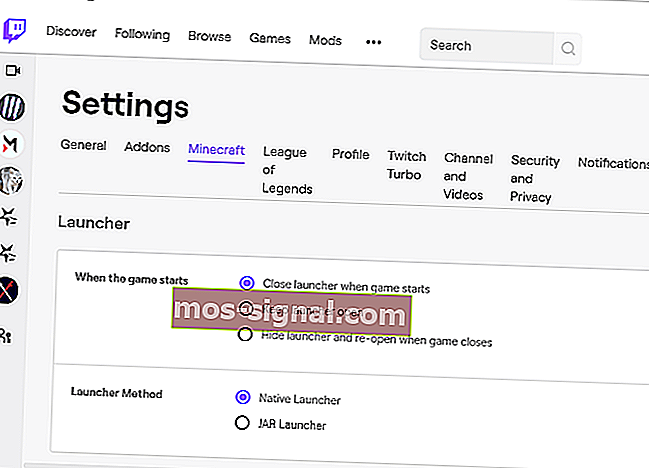
- Отворете раздела Minecraft .
- Променете метода на стартера от JAR на Native.
Искате ли да започнете да предавате към Twitch? Вижте най-добрия софтуер за стрийминг на живо за Twitch!
2. Деинсталирайте и променете пътя на файла Twitch

- Изтеглете инсталатора на Twitch от официалния уебсайт.
- Натиснете клавиш Windows + R.
- Напишете appwiz.cpl и щракнете върху OK, за да отворите контролния панел.
- Изберете Twitch от инсталираните приложения.
- Кликнете върху Деинсталиране и потвърдете, като кликнете върху Да.
2.1 Преинсталирайте Twitch клиент
- Щракнете с десния бутон върху инсталатора на Twitch и изберете Run as Admin.
- Следвайте инструкциите на екрана, за да инсталирате софтуера.
- Веднъж инсталирани, трябва да променим пътя на файла.
2.2 Променете пътя на файла Twitch

- Стартирайте Twitch.
- Щракнете върху Файл и изберете Настройки.
- Отворете раздела Minecraft .
- Щракнете върху бутона Промяна .
- Придвижете се до инсталационния път на Twitch и изберете папката Twitch .
- Щракнете върху Избор на папка.
- Сега отворете раздела Модове и инсталирайте Minecraft.
Грешката на добавката Twitch и грешката при инсталиране на Minecraft могат да бъдат разрешени чрез увеличаване на разпределението на паметта за Minecraft и Addon. Ако проблемът продължава, опитайте да преинсталирате клиента Twitch и да промените пътя на файла.
ЧЗВ: Научете повече за инсталирането на Twitch Minecraft
- Къде е инсталиран Twitch Minecraft?
За достъп до Minecraft на Twitch отворете Twitch и кликнете върху раздела Mods. Кликнете върху Minecraft. След това щракнете с десния бутон върху вашия профил в Minecraft и изберете Open Folder за достъп до пътя за инсталиране на Minecraft в Twitch.
- Как да изтегля Twitch?
Ако искате да се насладите на предимствата на Twitch, просто следвайте тази статия за това как лесно да инсталирате Twitch.
- Как работи twitch addon sync?
Функцията за синхронизиране ви позволява да синхронизирате данните на вашите добавки в множество компютри, стига да се използва един и същ акаунт. Много по-лесен вариант би бил просто да използвате уеб клиента Twitch от надежден браузър.